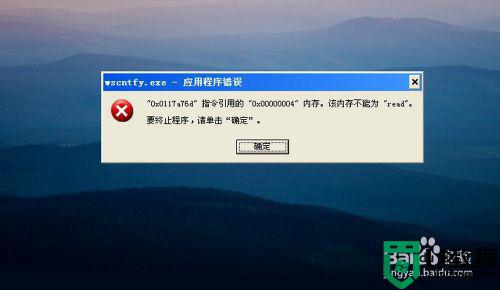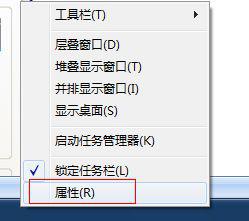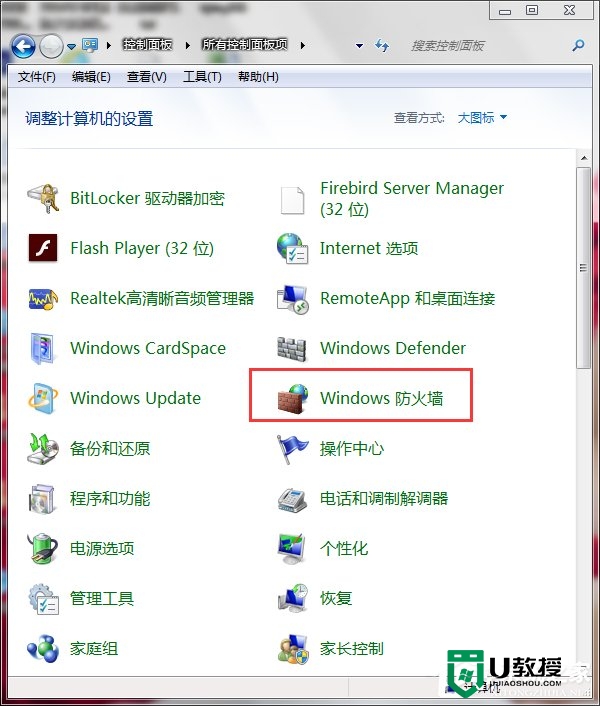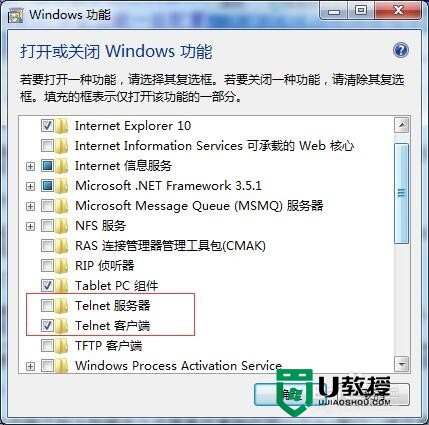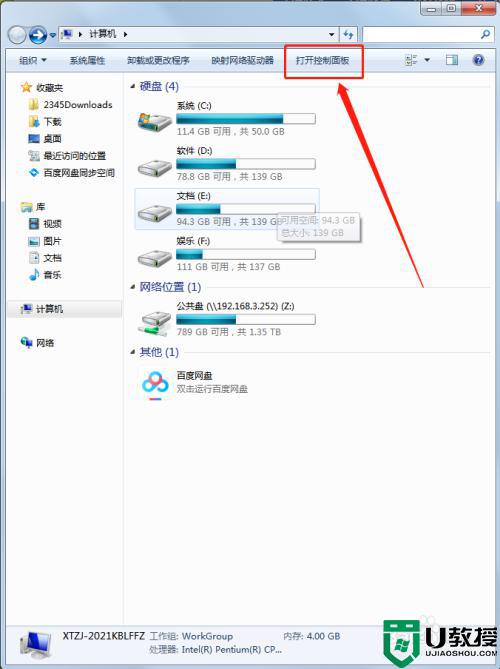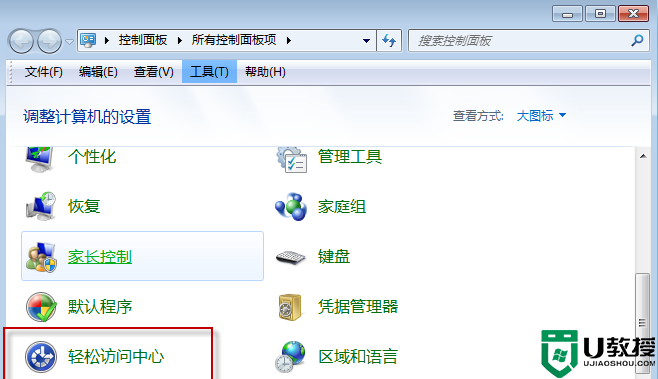电脑怎么录制特定窗口、指定应用程序窗口
时间:2023-08-26作者:bianji
在进行电脑录屏的时候,如何只录制指定窗口,同时又可以用电脑做其他事情,互不干扰呢?

工具
软件版本:KK录像机 2.9.4.3
操作步骤:
打开需要录制的应用程序窗口,然后运行KK录像机,录屏模式选择【窗口模式】。(KK录像机2.9.4.3版本才开始支持窗口模式,若是老版本请到KK官网下载最新版再操作。)

在弹出的“选择录制窗口”对话框中,选择需要录制的程序窗口。

然后点击KK录像机主界面上的【开始】按钮开始录屏,接下来就可以用电脑做其他事情了,甚至遮挡覆盖录制窗口也可以,都不会被录下来哦。

窗口录制完成后,点【结束】按钮停止录制。然后到【我的视频】中,找到刚录制的视频文件,双击该文件可直接播放预览。

注意事项:
1、在录制过程中,窗口不能最小化,大小也不能改变。
2、Windows 8以上系统窗口可以被覆盖或部分移到屏幕外。
以上就是电脑如何录制指定应用程序窗口的全部内容。